MSI Afterburner — Утилита от MSI, которая способна разогнать видеокарту от AMD или Nvidia на максимальные возможные параметры, не допуская при этом необратимого повреждения оборудования.
Помимо разгона графического процессора, также имеется мониторинг FPS, увеличение или снижение скорости вентиляторов GPU, напряжение ядра, ограничение температуры и мощности. А в последней версии программы появилась новая функция «Scaner», которая автоматически определяет модель видеокарты и настраивает стабильные параметры разгона.
Функции MSI Afterburner:
- Разгон — Позволяет использовать GPU на максимальных возможностях, не допуская при этом необратимого повреждения оборудования. Можно тонко настроить такие параметры как напряжение ядра, температуры, мощность, скорость вентилятора, частота ядра и памяти.
- Мониторинг — За всеми параметрами, которые можно разогнать, можно следить в специальной графе мониторинга, чтобы понять, какой параметр нужно увеличить или уменьшить.
- Бенчмаркинг — имеется встроенный «Kombustor», который предоставляет подробную информацию о разгоне и как они повлияют на производительность. Совместим с OpenGL и DirectX.
- Захват видео — Функция Predator позволяет записывать игры не пропуская ни одного кадра и записывает даже в формате H.264. Также, имеется возможность настраивать ограничение частоты кадров, качество и типы сжатия.
- Вентиляторы — при разгоне GPU нужно учитывать температуру. Повышая скорость вращения вентиляторов можно избежать критического перегрева чипа. Также, если они слишком шумят, а температура GPU в норме, то вращение можно уменьшить, чтобы снизить шум.
- Счетчик FPS — ФПС отображается в реальном времени процесса игры. Это удобно, так как можно сравнить игру до разгона и после.
Что нужно знать?
Настраиваем MSI Afterburner — Мониторинг, фпс, frametime, железо в оверлее
MSI Afterburner — позиционирует себя как безопасный разгон для видеокарт, но это всё таки риск. Я много описывал ошибок на сайте с синем экраном, и в некоторых случаях, это был разгон компьютера или ноутбука. Если вы столкнетесь с BSOD в Windows 10, то вам придется откатить разгон видеокарты по умолчанию.
Три важные кнопки:
- Сбрасывает настройки разгона по умолчанию. Если вы увидели критическую температуру, ошибки синего экрана Windows 10, то быстрый сброс по умолчанию спасет вас.
- Применяет настройки параметров разгона.
- Сохраняет профиль с настройками. Можно создать несколько конфигураций разгона. К примеру, настроить и сохранить профиль 2 как для игр, а профиль 1 можно создать с минимальными параметрами разгона, когда вы просто на рабочем столе.

Скачать MSI Afterburner
Перейдите на официальный сайт MSI и скачайте Afterburner нажав на «DOWNLOAD AFTERBURNER», после чего распакуйте архив и установите программу нажав по «.exe».
MSI Afterburner: как пользоваться, настройка
1. Установка Kombustor в MSI Afterburner
Kombustor не идет по умолчанию в программе Afterburner и его нужно скачать и установить отдельно. Перейдите на официальный сайт geeks3d и скачайте Kombustor, после чего установите. Далее закройте программу MSI Afterburner, если она была открыта и запустите её заново.
В утилите MSI Afterburner теперь появится кнопка K — Kombustor. Нажмите на нее, чтобы запустить настройки бенчмаркинга. Настройте параметры для теста и нажмите на «RUN stress test», чтобы запустить тест. Это даст вам представление о том, как ваша видеокарта работает на базовом уровне.
Эти тесты помогут вам протестировать настройки разгона без запуска игр.
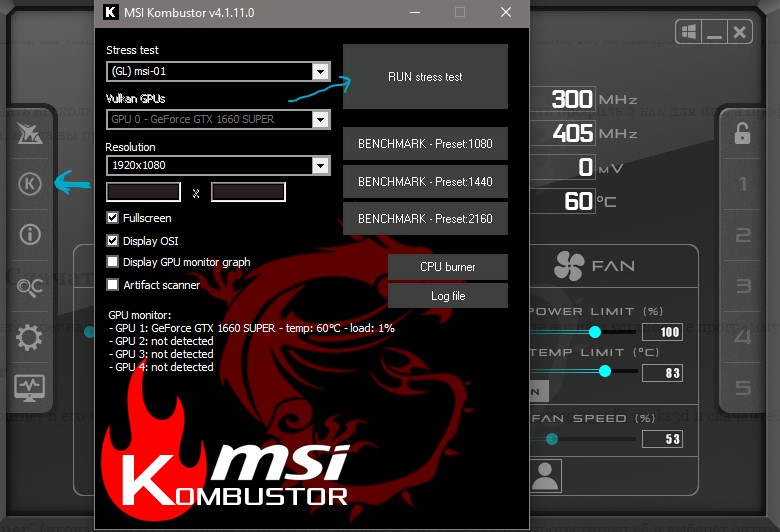
2. Автоматический разгон
Запустите программу Afterburner и нажмите на «Scaner» (икона лупы и C), которая автоматически определит видеокарту, протестирует её и выберет оптимальные параметры разгона.
- Нажмите на иконку лупы, чтобы запустить Scaner. В появившимся окне нажмите Scan. Процесс может длится от 30 минут до 1 часа.
- После теста вы увидите «Scan succeeded, average core. «, что будет означать окончание теста.
- Закройте окно, и снизу в программе нажмите «Применить». (иконка в виде галочки).
Примечание: Вам будет показаны оптимальные параметры разгона в графе «Scan succeeded. «. В моем случае это +117 Мгц для Core Clock и +200 Мгц для Memory Clock.
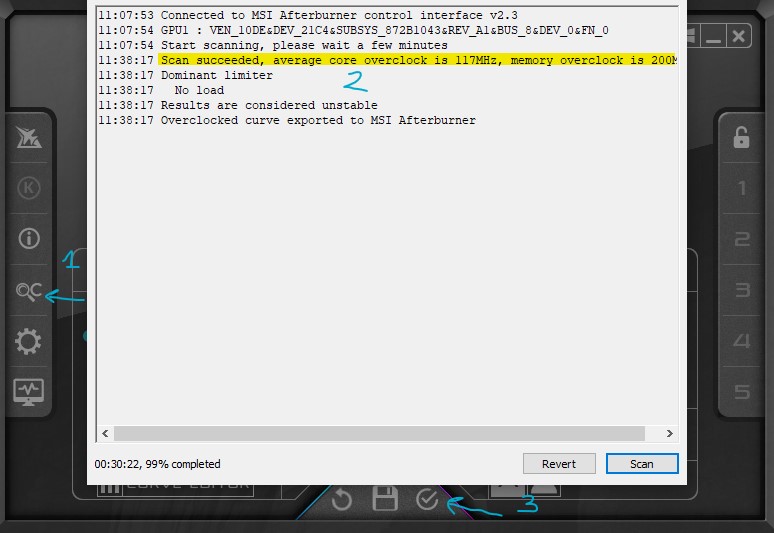
3. Ручной разгон
Тут нам поможет запуск Kombustor в фоновом режиме, чтобы отследить улучшения работы видеокарты и предел её возможностей всякими мерцаниями, вылетами, квадратами на изображении и лагами. Я наблюдал у себя прирост в +7 FPS при добавлении +65 Мгц. Мой придел был +179 Mгц, так как, если больше, то тест вылетал и иногда показывал квадраты. Это связано из-за охлаждения, так как видеокарта у меня GTX1660 Supre с одним вентилятором.
- В графе FAN выставьте на максимум ползунки «Power limit» и «Temp limit», после чего нажмите применить.
- В графе «Core Clock» выставляйте каждый раз по +20 Мгц.
- Нажимайте каждый раз «Применить», после каждого добавления.
Примечание: Когда появятся вылеты, лаги и сбои при тесте, но начинайте снижать Core Clock по -5 Мгц, пока сбои не устранятся.
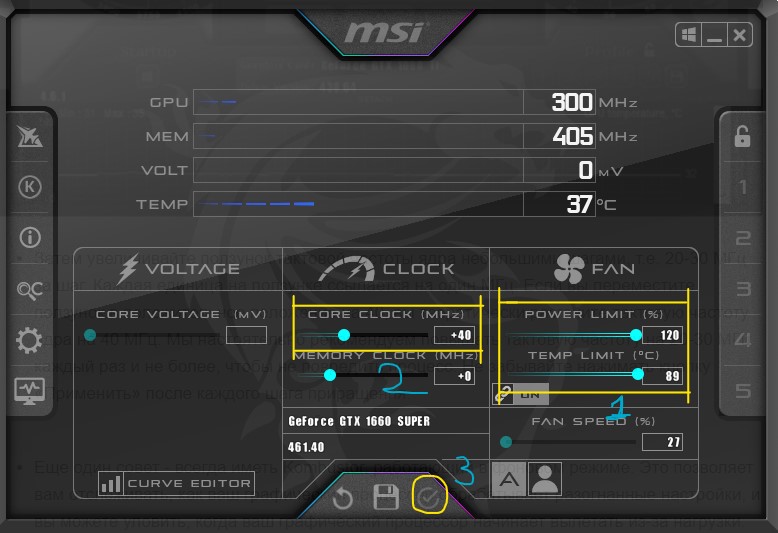
Я определил оптимальную частоту ядра Core Clock для своей карты, теперь можем добавить частоту памяти «Memory clock».
- Добавляйте «Memory clock» по +100 Мгц каждый раз, нажимая применить. Когда вы дойдете для глюков, вылетов, мерцания или торможения в Kombustor, то начинайте снижать по -10 Мгц пока не устранятся сбои.

Рекомендация: Советую подождать минимум минут 10 теста в Kombustor, чтобы понять, будут ли сбои при добавлении параметров разгона видеокарты.
4. Отображение FPS и других параметров в игре
Если желаете, чтобы параметры как FPS, нагрузка на GPU, температура GPU и т.п, отображались во время игры, то нажмите на иконку в виде шестеренки и перейдите во вкладку «Мониторинг». Здесь вы сможете настроить конкретный параметр, который будет отображаться во время игры, настроить его показ в виде текста или графика.
- Выберите нужный вам параметр для отображения в игре.
- Снизу установите галочку на «Показывать в ОЭД».
- Вы также можете настроить цвет и показ в виде текста или графика.
- Если вы установите галочку «Показывать в иконке панели задач», то выбранные параметры будут отображаться и на панели задач Windows.

5. Настройка вращения кулера
Если вы переживаете за высокие температуры вашей видеокарты при минимальной нагрузке, то можно увеличить вращение кулера. Нажмите «Параметры» и перейдите во вкладку «Кулер», после чего установите галочку «Включить программный пользовательский авторежим».

У вас появится в график, где вы вручную можете установит скорость вращения кулера при определенной температуре. К примеру, я выставил скорость кулера на 90% при 60 °C.
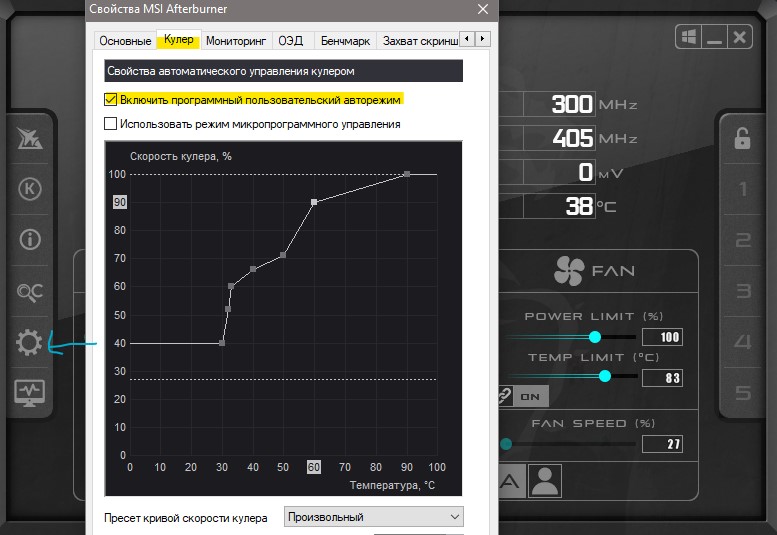
Смотрите еще:
- Регулировка скорости вращения вентилятора на ПК
- Планирование GPU с аппаратным ускорением в Windows 10
- Выбрать другой GPU для разных приложений в Windows 10
- Узнать, какие приложения используют GPU в Windows 10
- Мониторинг CPU, GPU и RAM без программ в Windows 10
Источник: mywebpc.ru
Настройка MSI Afterburner — инструкция по настройке
После прекращения поддержки Riva Tuner на ее основе была выпущена программа MSI Afterburner.
К ее функциям относятся: разгон графических процессоров путем повышения напряжения ключевых элементов, увеличения частоты функционирования памяти и графического чипа, регулирования быстроты вращения кулера и мониторинг текущего состояния графической платы.
Как пользоваться MSI Afterburner, и что она собой представляет, рассмотрим ниже.
Примечание! Очень важно при эксплуатации приложения пристально контролировать температуру графического процессора,, дабы не перегреть устройство и не вывести его из строя. При использовании мощной геймерской видеокарты лучше позаботиться о новой системе охлаждения.
Утилита следит за динамикой температуры девайса и умеет выводить предупреждения о превышении критического (установленного юзером) значения температуры графического чипа.

Содержание:
- Устанавливаем MSI Afterburner
- Стильное оформление Afterburner
- Простые правила управления напряжением
- Изменяем пиковое значение энергопотребления
- Частота ядра и видеопамяти
- Результативное охлаждение
- Мониторинг
- Профили
Устанавливаем MSI Afterburner
Загрузка MSI Afterburner осуществляется с с нашего сайта по данной ссылке, также можно скачать с русскоязычной версии официального ресурса ее поддержки, расположенного по ссылке.
- После перехода по ней жмем «Download Afterburner» и ждем, пока архив с инсталлятором загрузится.
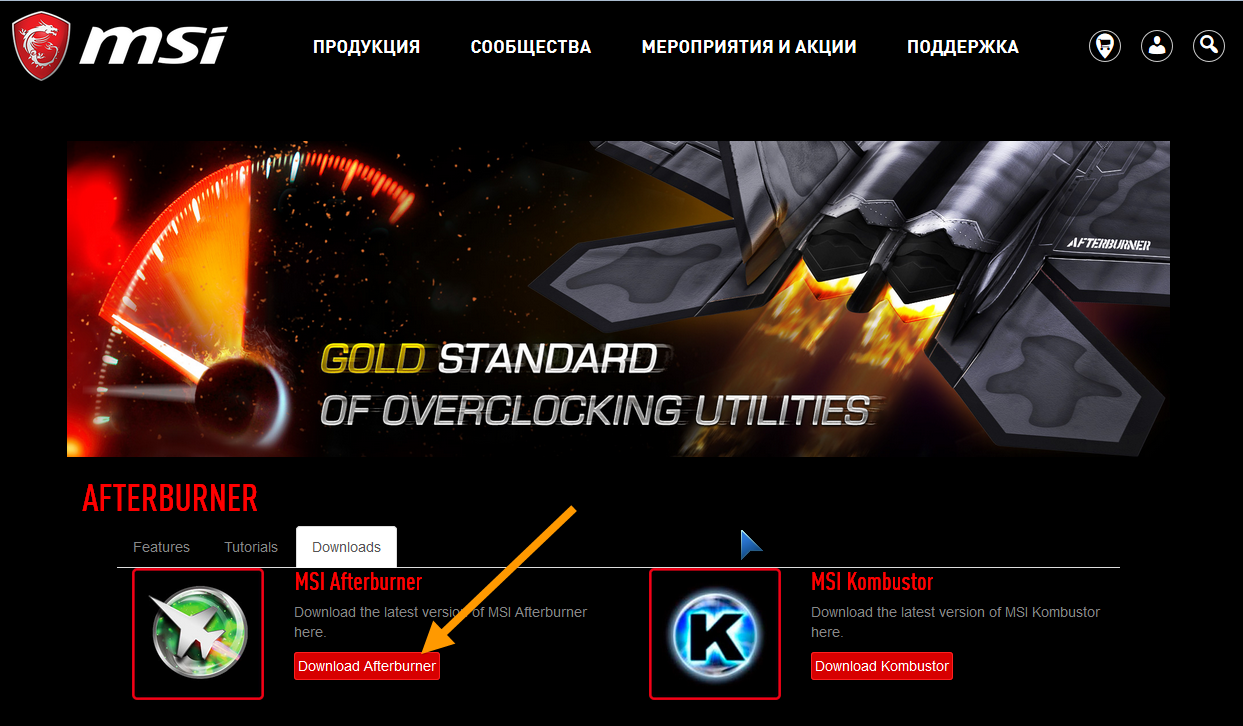
Рис. 1 – Загрузка программы
- Распаковываем сжатый файл посредством архиватора или файлового менеджера.
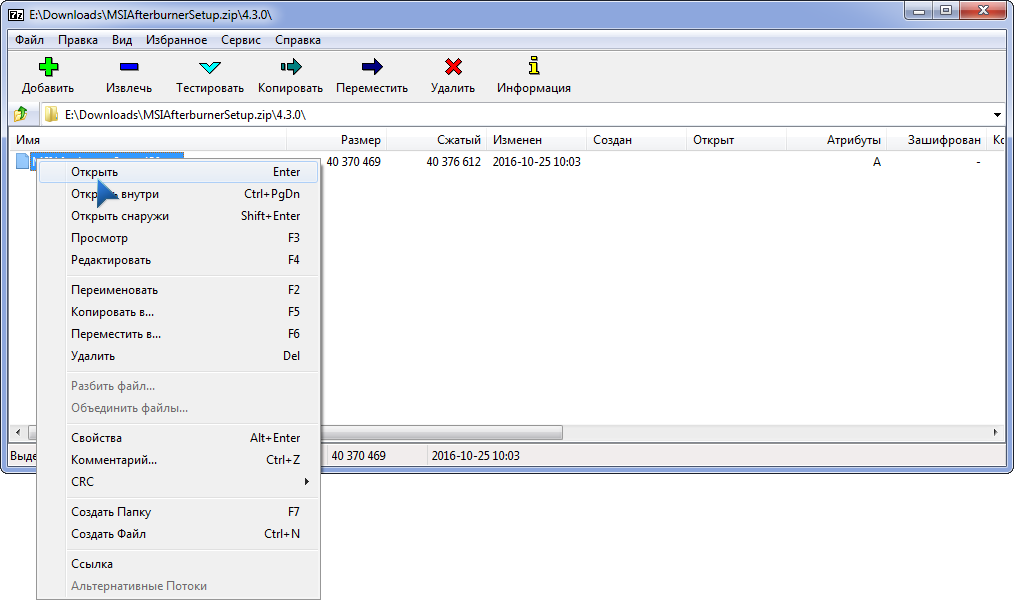
Рис. 2 – Распаковка архива через 7Z
- Указываем язык интерфейса и жмем «ОК» .
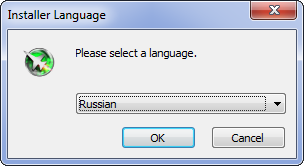
Рис. 3 – Выбор языка интерфейса
- В остальных окнах жмем «Далее» , указав путь инсталляции программы.
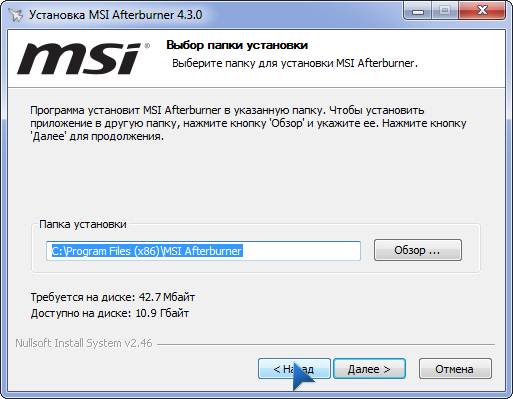
Рис. 4 – Указываем путь инсталляции
- По завершении копирования и регистрации файлов запускаем Afterburner.

Рис. 5 – Запуск Afterburner после установки
После рекомендуется выполнить перезагрузку компьютера для правильного определения рабочих параметров графического адаптера.
После запуска программы на дисплее появится ее интерфейс с основными данными: текущие параметры функционирования графического процессора и его состояние.
Стильное оформление Afterburner
Установленный по умолчанию скин для программы не очень удобен в эксплуатации, поэтому многие юзеры сразу изменяют его более дружественным.
Для этого вызываем «Настройки» кликом по пиктограмме шестеренки в центре окошка.
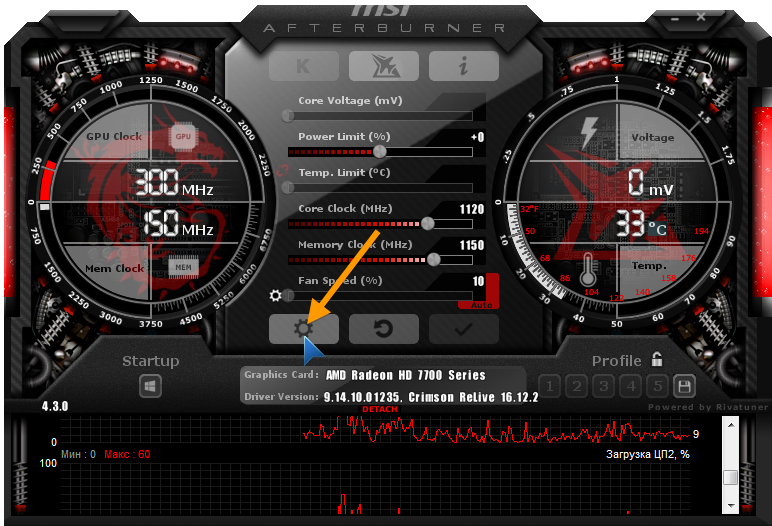
Рис. 6 – Кнопка вызова настроек приложения
Затем переходим во вкладку «Интерфейс» и в третьем подразделе «Свойства скинов…» выбираем более подходящий тип оформления приложения.
Здесь же указывается его язык, формат температуры (Цельсий/Фаренгейт) и времени.
Во вкладке «Основные» выбираем графический процессор, подвергаемый конфигурированию, если используется пара видеокарт или, помимо интегрированной, установлена и дискретная.
При наличии двух одинаковых устройств, работающих в связке, отмечаем опцию синхронизации их настроек.

Рис.7 – Выбор используемой по умолчанию видеокарты
На левой панели расположены данные с цифрами о текущем значении частоты работы графического процессора и видеопамяти.
Правее визуализируется нынешняя температура и напряжение.
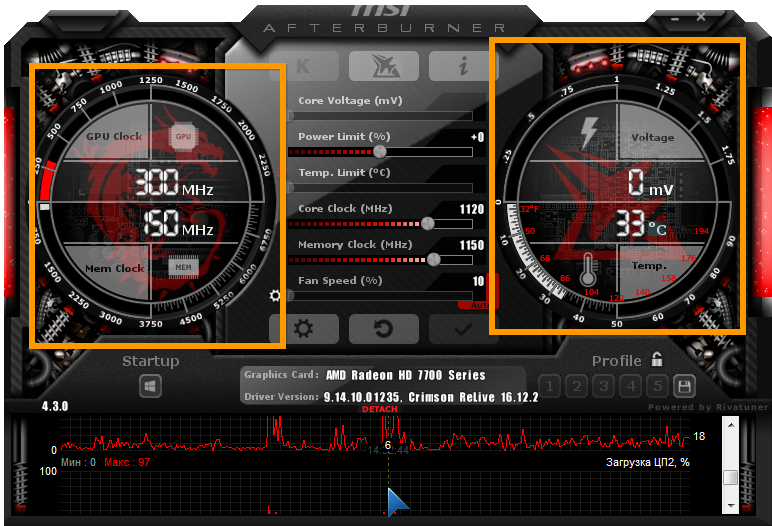
Рис. 8 – Информационная панель
Центральная часть интерфейса занята фреймом с ползунками, при помощи коих и осуществляется регулирование:
- напряжения на ядре;
- ограничение мощности;
- граничная температура;
- частота графического ядра;
- частота памяти;
- число оборотов кулера.
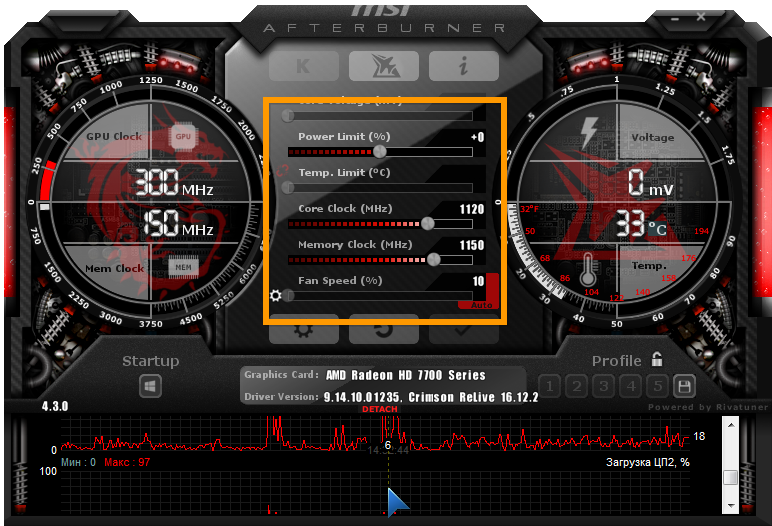
Рис. 9 – Фрейм для разгона видеокарты
Под фреймом рядом с кнопкой вызова окна настроек расположена клавиша сброса настроек на заводские.
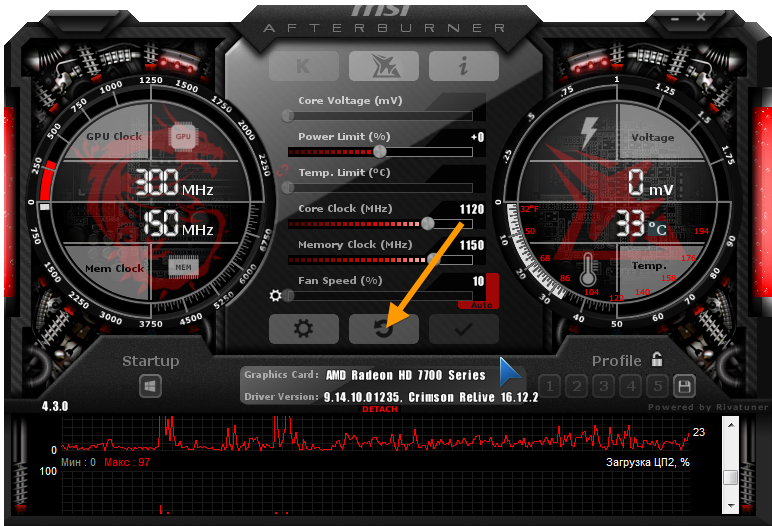
Рис. 10 – Кнопка для сброса настроек
Нижнюю часть интерфейса MSI Afterburner занимает окно мониторинга с графиками температуры и иных рабочих параметров графической платы.
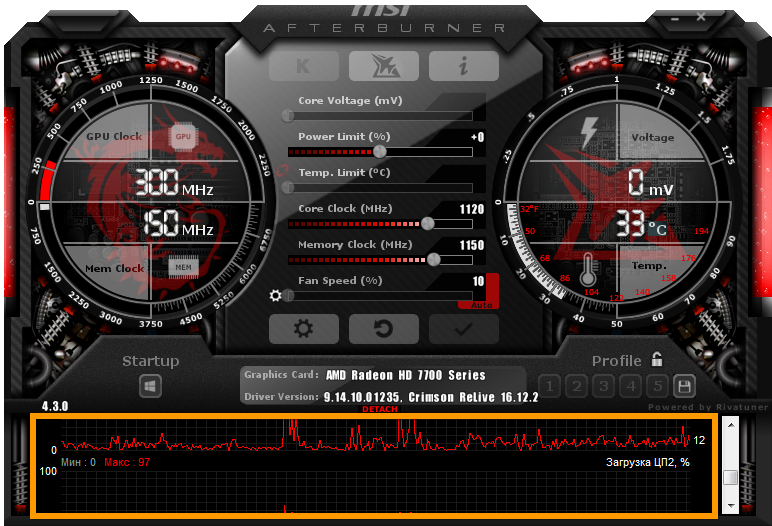
Рис. 11 – Окно мониторинга за ключевыми показателями
Последним важным элементом интерфейса является панель для управления профилями разгона и переключения между ними.

Рис. 12 – Управление пресетами
Простые правила управления напряжением
Программа позволяет регулировать напряжение на ведущем графическом адаптере.
В зависимости от его микроархитектуры и используемой микросхемы, параметр может отображаться в миливольтах или процентах от изначального значения.
По умолчанию опция деактивирована на всех устройствах, кроме фирменных (от MSI). Для ее активации необходимо перейти в основные настройки приложения и включить соответствующую опцию.
Здесь доступно несколько режимов: для эталонных микросхем, для чипов от MSI и сторонних графических адаптеров.
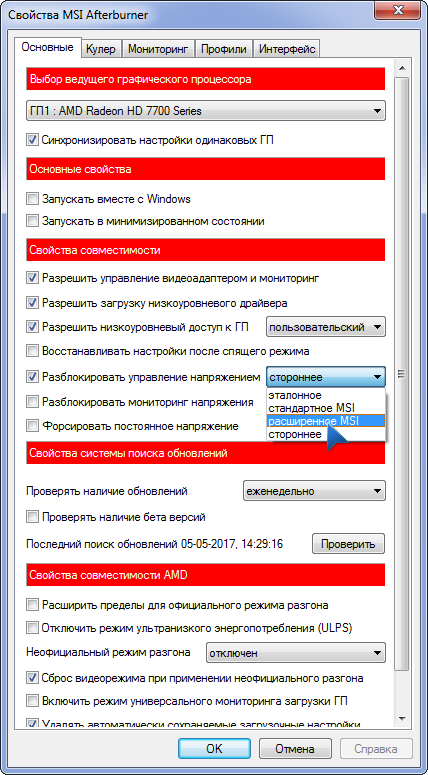
Рис. 13 – Разблокировка функции управления напряжением питания
Если после активации параметра он все еще остается неактивным (окрашенным в серый цвет), обратитесь к руководству по эксплуатации графического процессора.
Скорее всего, Afterburner не поддерживает установленный на устройстве программируемый микроконтроллер, даже если тот поддерживает управление напряжением.
Повышать значение параметра следует постепенно, на несколько процентов каждый раз, и пристально следить за температурой и стабильностью работы видеоплаты после каждого изменения значения.
При значительном повышении устройство будет быстрее перегреваться и допускать больше ошибок в просчетах, что с большой вероятностью приведет к сбоям в работе всей системы, появлению артефактов и т. д.
После перепрограммирования контроллера, которое осуществляется кликом по кнопке с изображением галочки, лучше всего провести стресс-тест видеокарты, например, при помощи фирменной утилиты Kombuster.
Если на протяжении пары часов никаких отклонений не замечено, показатель можно увеличить еще на несколько процентов или десятков единиц.
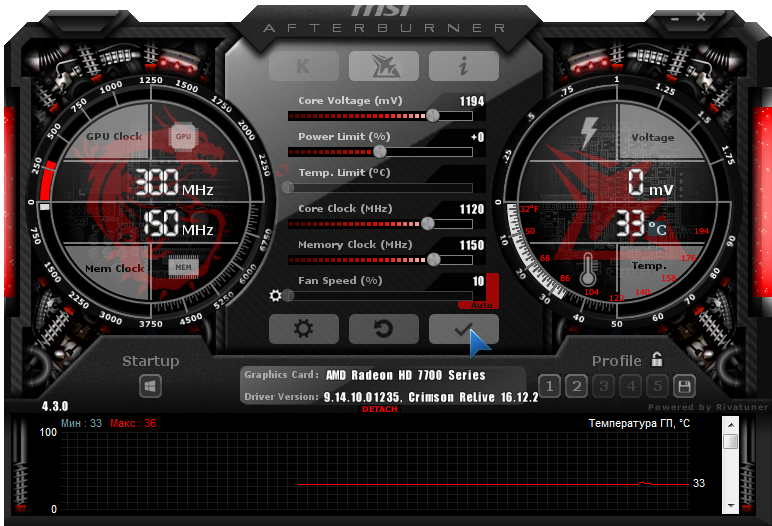
Рис. 14 – Применение новой конфигурации
Если после сохранения значение напряжения ядра изменяется на стандартное, попробуйте перейти в настройки и выбрать иной метод управления напряжением, но, скорее всего, регулировать значение через MSI Afterburner не получится.
Вам это может быть интересно:
Изменяем пиковое значение энергопотребления
Опция активна не на всех устройствах, работает только при реализации в графическом адаптере технологии управления потреблением электрической энергии.
Кроме перетаскивания ползунка, значения переменных можно вводить с клавиатуры. Кликаем по текущей цифре, после чего появляется мерцающий курсор и возможность ввода цифровых значений.
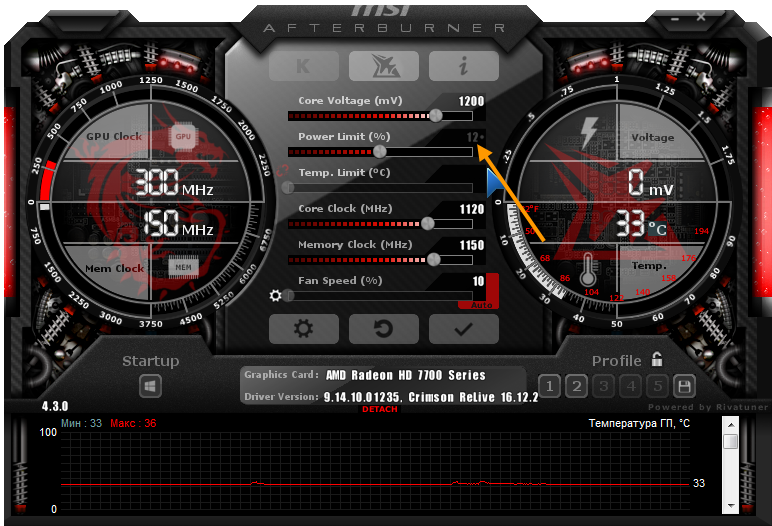
Рис. 15 – Ползунок изменения предельного энергопотребления
Частота ядра и видеопамяти
Core Clock поможет изменить максимальную рабочую частоту GPU. Чем она выше, тем больше информации обрабатывается за один такт.
Memory Clock – параметр, предоставляющий доступ к программированию частоты видеопамяти.
В зависимости от устройства, значения могут быть представлены в явном виде или в процентном от исходного.
Повышать/понижать параметры стоит на несколько процентов или пару десятков единиц на каждом шаге, проводя стресс-тесты после каждого сохранения настроек или запуска «тяжёлой» игры.
Во втором случае рекомендуется запустить RTSS, установка которой предлагается после Afterburner.
Программа в режиме оверлея (наложения) визуализирует текущее количество кадров, выдаваемое видеокартой в игре.
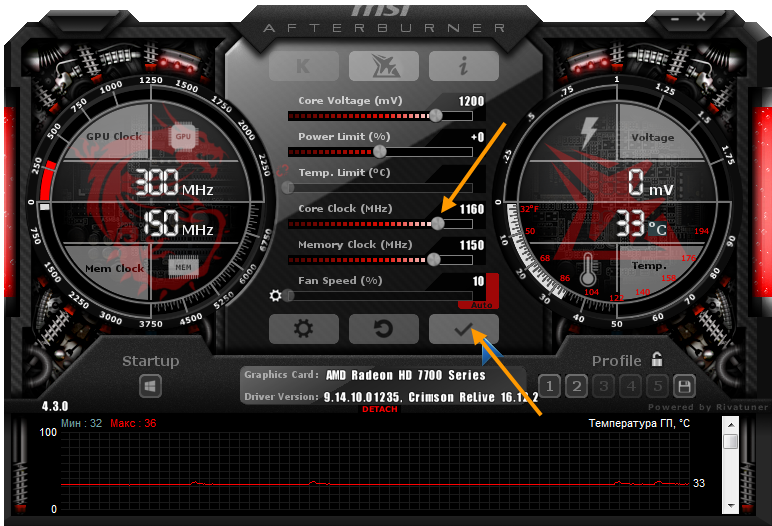
Рис. 16 – Регулирование частоты графического ядра
Результативное охлаждение
Для активации ручного изменения переменной жмем по иконке шестеренки возле ползунка Fan Speed.
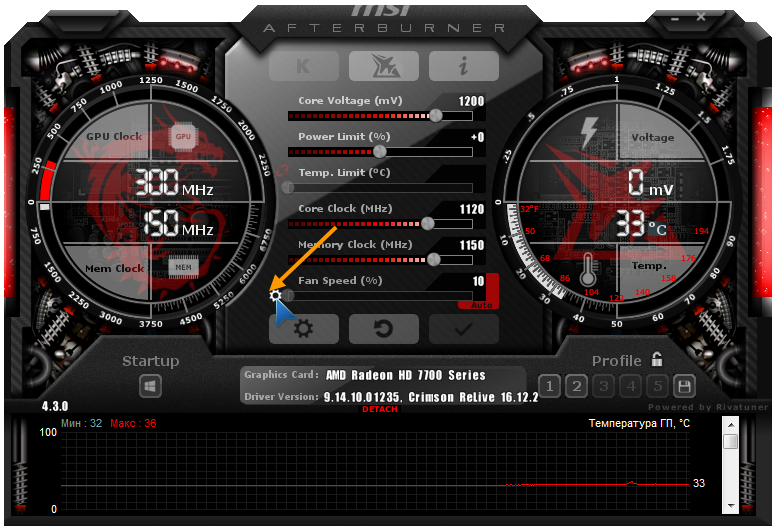
Рис. 17 – Включение режима ручного управления числом оборотов кулера
Если желаете, чтобы система самостоятельно подстраивала скорость вентилятора, исходя из текущей температуры видеокарты, переключитесь на автоматическое регулирование значения, щелкнув по пиктограмме Auto.
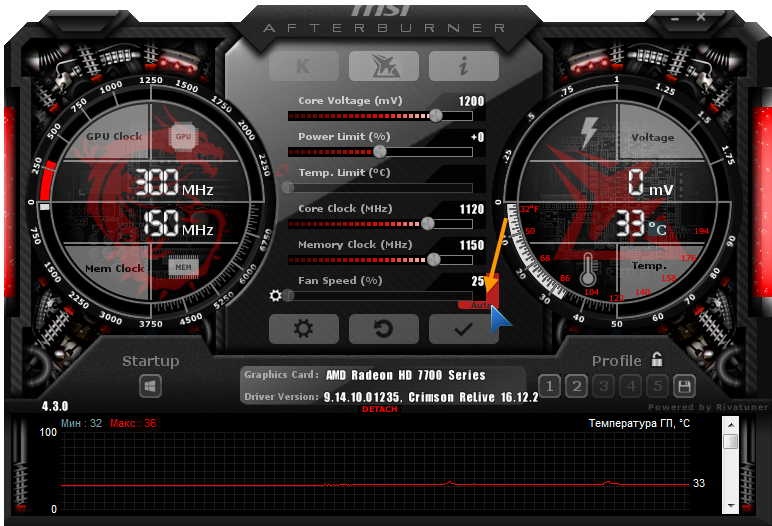
Рис. 18 – Активируем автоматическое регулирование частоты оборотов вентилятора
В разделе настроек «Кулер» можно указать частоту обновления параметра и добиться максимальной эффективности охлаждения, сведя на нет дребезг вентилятора.
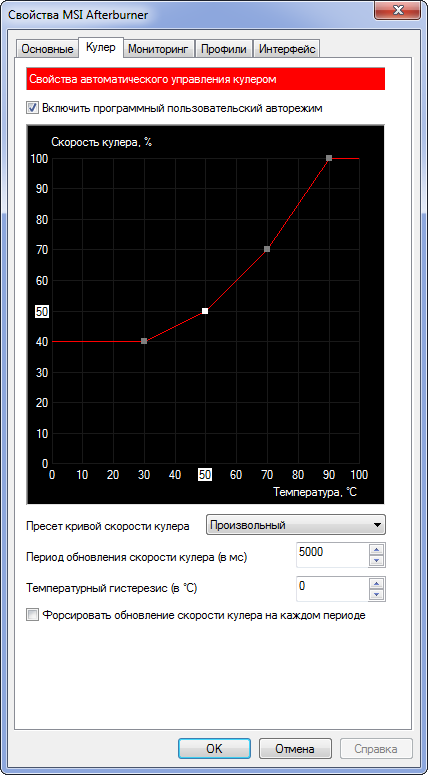
Рис. 19 – Изменение периода обновления данных о текущей скорости работы вентилятора
Мониторинг
В одноименной вкладке настроек Afterbuner доступны возможность отключения визуализации ненужных графиков и указание пиковых значений всех показателей, которые считываются программой с сенсоров.
При достижении указанного значения приложение предупредит юзера о достижении верхнего предела, например, температуры.

Рис. 20 – Убираем ненужные графики с окна мониторинга
Профили
Для различных ситуаций (современные игры, обработка видео, очень требовательные к графике игры, работа с двухмерной графикой) в MSI Afterburner доступна возможность сохранения пяти различных вариантов разгона.
Для игр, например, показатели, отвечающие за производительность устройства, следует повышать, а для просмотра фильмов, работы в интернете и текстовых редакторах можно снизить потребление электроэнергии видеокартой.
Что примечательно, переключение между профилями осуществляется «на лету» посредством клика по единой пиктограмме или задействования закрепленных за этим клавиш.
Для добавления пресета изменяем требуемые настройки разгона в центральном окне и жмем по иконке «Сохранить» .
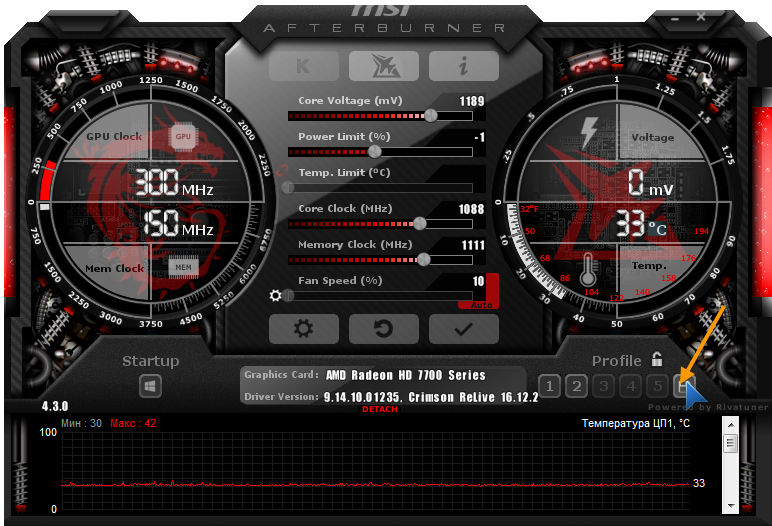
Рис. 21 – Сохранение новых настроек в отдельный профиль
Затем кликаем по одной из мигающих цифр для закрепления текущей конфигурации за соответствующей ей ячейкой.
Во вкладке настроек «Профили» активацию каждого из пресетов можно закрепить за комбинацией горячих клавиш, не используемых в системе.
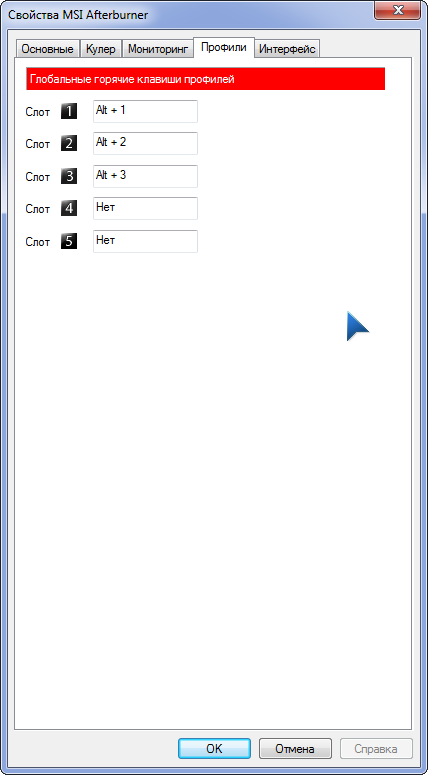
Рис. 22 – Закрепление комбинации горячих клавиш за активацией перечня настроек
Ранее приложение было оснащено функциями захвата скриншотов и видео с трехмерных игр и поддерживало различные профили для работы в трехмерном и двухмерном режимах, что позволяло экономить электроэнергию, но в последних версиях разработчики отказались от этих функций.
На этом руководство на тему: «Как пользоваться MSI Afterburner» можно заканчивать.
И помните: разгон видеокарты не только повышает риск ее преждевременного выхода из строя, но и сокращает ее рабочий ресурс (ускоряет износ).
Источник: geek-nose.com
Функционал MSI Afterburner — как им пользоваться
Одной из главных задач утилиты от MSIпод названием Afterburnerявляется настройка параметров видеокарты, а также мониторинг состояния оборудования и регулировка скорости подключенного к карте кулера. Дополнительно вы можете также захватывать видеоизображение происходящего на экране и делать скриншоты.
В данном гайде мы разберем основные функции и настройки этой утилиты.
Блок 1. Как установить утилиту MSIAfterburner
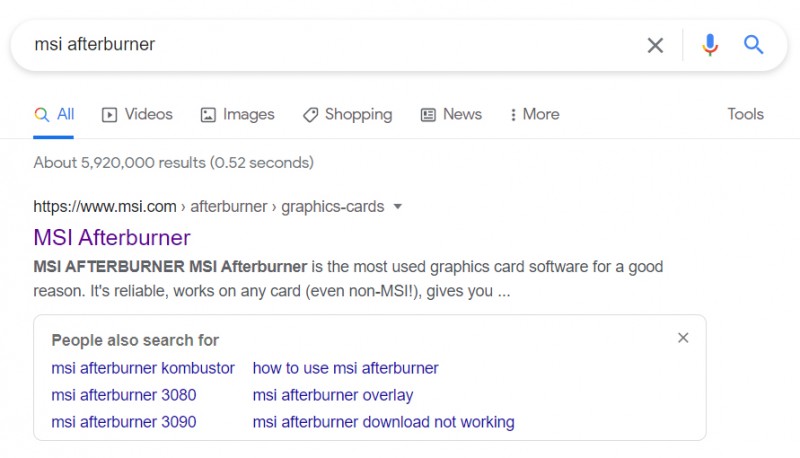
В любом поисковике (в нашем случае в Google) вводим MSIAfterburnerи переходим на официальный сайт производителя. Там мы сможем скачать архив со всеми необходимыми ресурсами.
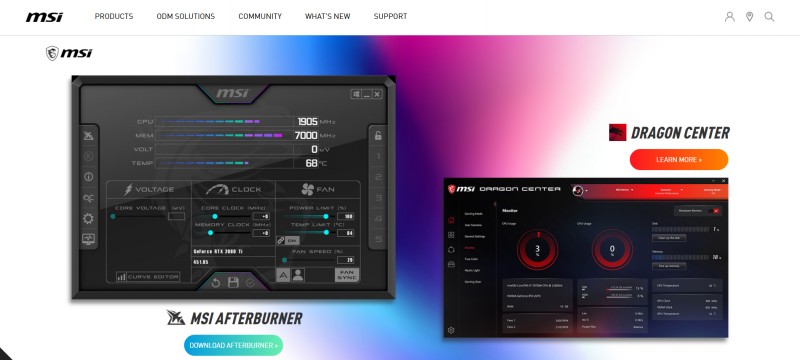
В архиве нужно найти установочную программу (внутри будет, скорее всего только 1 файл установщика).
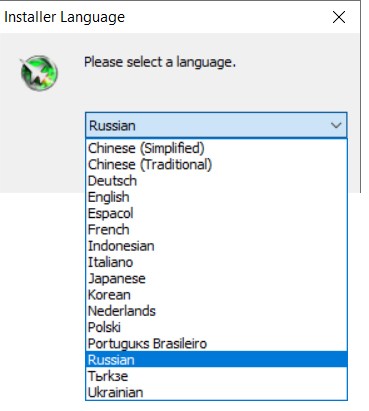
В списке доступных языков найдите русский. Затем поставьте галочки, чтобы принять лицензионное соглашение. Обратите внимание, что будут установлен 2 программы: одна для настройки параметров карты, а другая — для мониторинга.
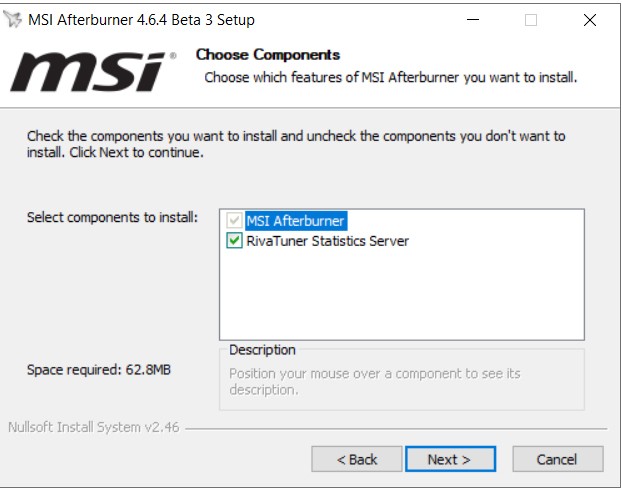
Галочки уже поставлены по умолчанию, но если они не выставлены, то сделайте так, как на скриншоте и нажмите «далее» (“next”). Если нужно, то стоит поменять папку для установки. Размер утилиты совсем небольшой, поэтому сильно переживать по поводу места установки не следует.
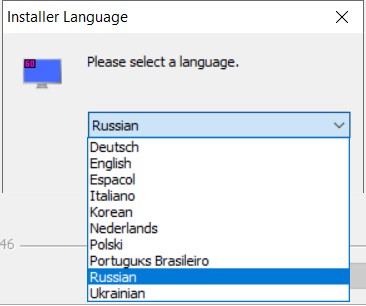
Во время второй фазы установки будет установлена утилита RiverTunerStatistics, которая позволяет производить мониторинг. Для нее также выбираем русский язык.
Интерфейс переведен на русский только частично, но большинство элементов справочной информации для Afterburnerна русском, а вот RiverTunerбудет на английском, но настройки все-таки перевели!
Блок 2. Как выглядит интерфейс
Запустите приложение любым удобным способом. Это можно сделать из меню «Пуск» или при помощи ярлыка на рабочем столе. Интерфейс по умолчанию для версии 4.6.4 выглядит так.


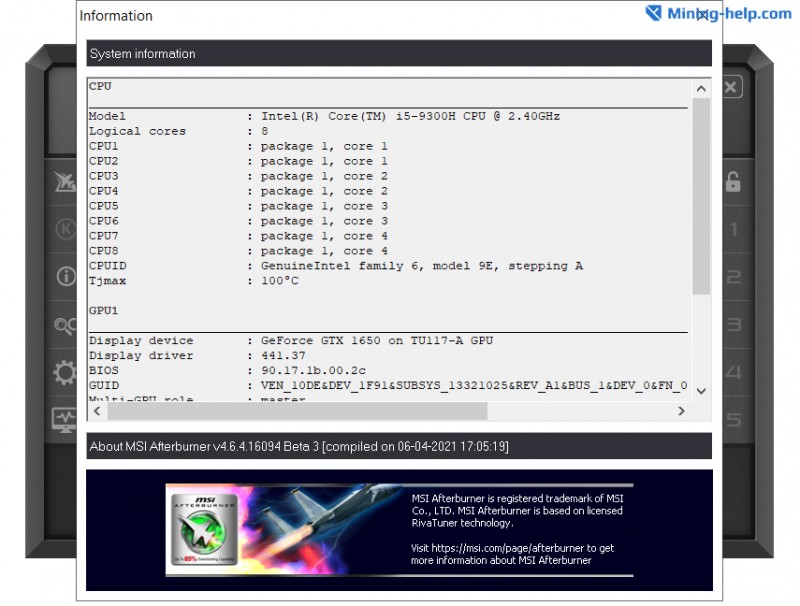
В боковой панели приложения расположены главные кнопки для быстрого управления:
Запуск специального режима тестирования MSIKombustor
Справочник по работе утилиты
Информация о видеокарте
Управление горячими клавишами
В составе установочного пакета Afterburnerнет приложения Kombustor, его нужно будет скачать и установить отдельно.
Главный экран приложения Afterburnerтакже имеет 3 датчика:
Монитор частоты графического процессора и состояние памяти
Панель управления и мониторинга температур и напряжения
Центральная панель для мониторинга состояния GPU.
В блоке мониторинга состояния GPUвы найдете загрузку процессоров и контроллера памяти, загрузку видеоядер и контроллера шины, скорость вращения и частоту кулера, пределы загрузки, а также данные по системной памяти.
Для дополнительной детализации можно воспользоваться специальной кнопкой “DETACH”, которая откроет панель с графиками, показывающими данные о карте в реальном времени.

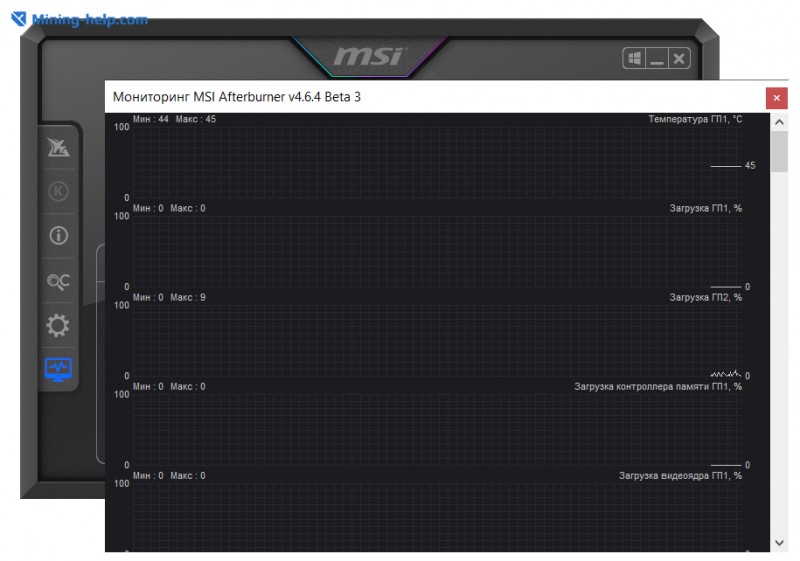

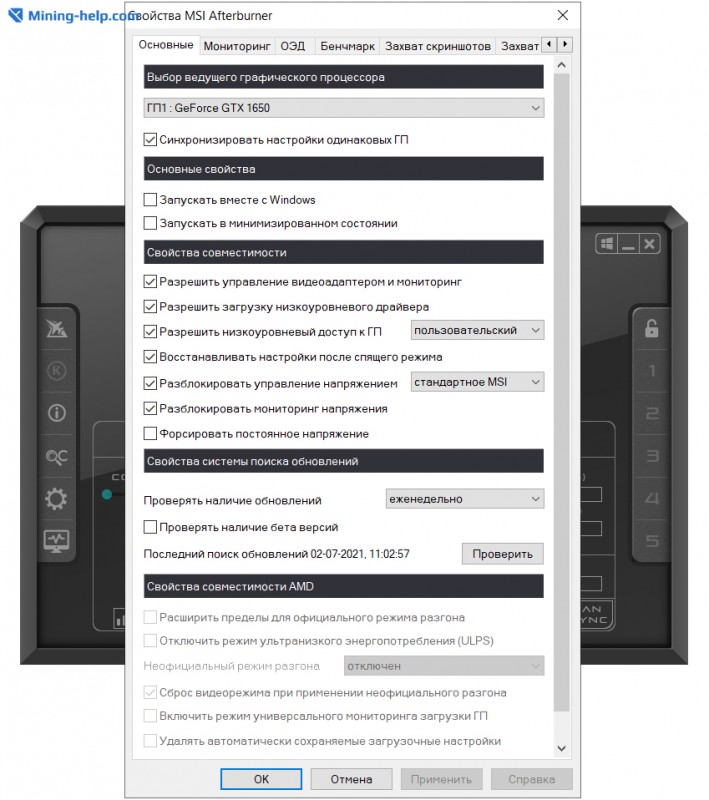
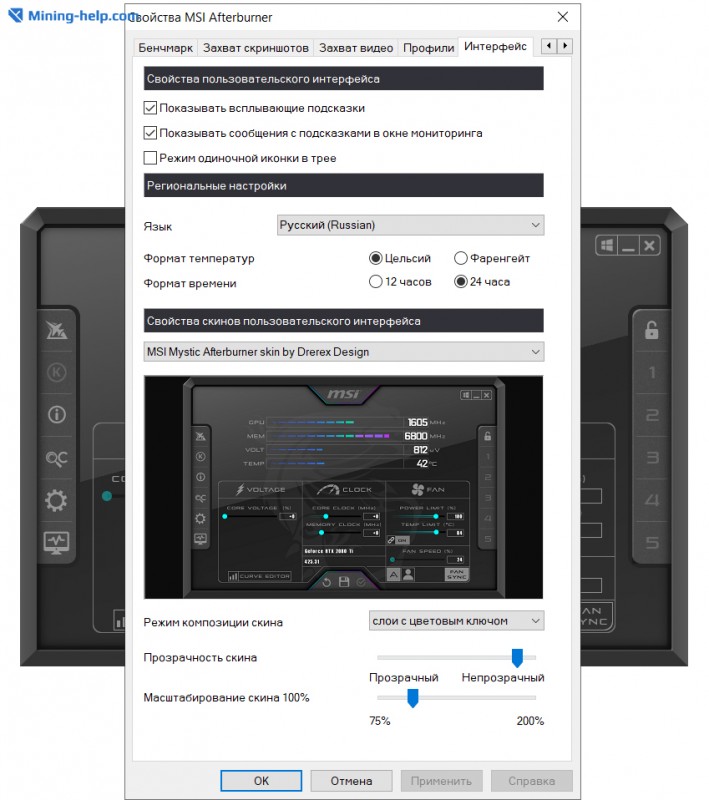
В боковой панели вы также найдете шестеренку. Это кнопка, открывающая панель управления настройками утилиты.
Вы можете воспользоваться настройками интерфейса для того, чтобы подобрать обложку. В каталоге есть самые разные варианты оформления интерфейса. Один из них «Steampunk» мы решили продемонстрировать в качестве альтернативы стандартной схеме «MSIMystic».
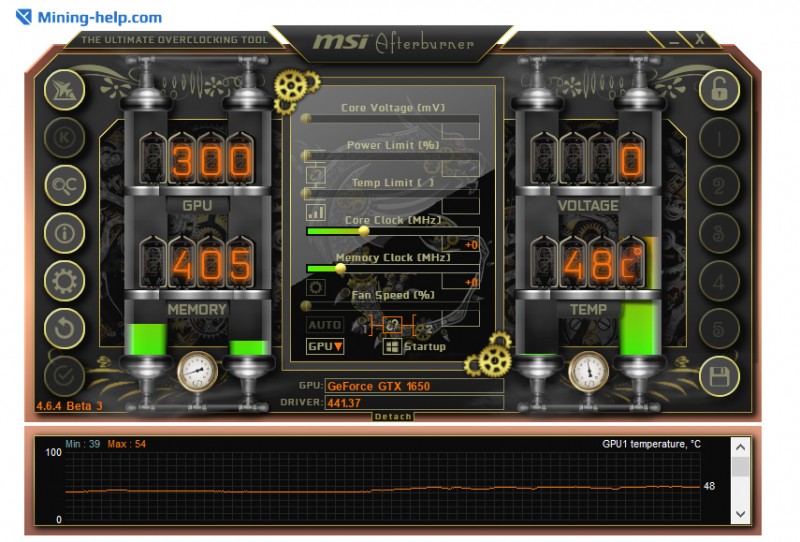
В нижней части интерфейса вы найдете кнопки для сброса изменений в панели настроек и также галочку для подтверждения этих изменений.

Кнопка сброса/отмены позволяет вернуть настройки графического процессора к состоянию, которое было до любых несохраненных изменений. Галочка — это кнопка для подтверждения внесенных изменений.


В центре нижней панели вы увидите информацию о своей видеокарте, включая модель и версию прошивки. В верхнем левом углу расположена небольшая иконка Windows. Это кнопка Startup, которая позволяет использовать текущие настройки при каждом запуске операционной системы. В правой боковой панели вы можете выбрать до 6 настраиваемых профилей настроек.
Блок 3. Центральная панель

Основные параметры, на которые нужно обратить внимание: CoreClockи MemoryClock (измеряется в МГц). Эти показатели отражают частоты видеопроцессора и памяти соответственно. Используя регуляторы, вы можете настроить эти параметры.
Рядом находится блок управления кулером. Он называется FanSpeed. Этот регулятор можно использовать только в тех случаях, когда видеокарта оборудована специальной системой охлаждения или имеет интегрированный механизм контроля над параметрами вентиляторов.
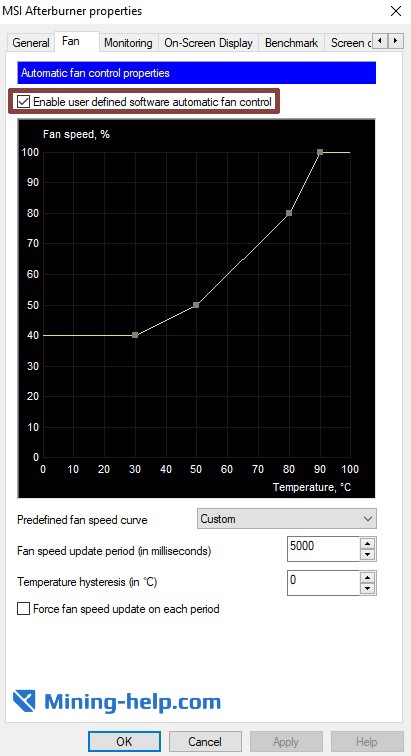
При необходимости можно создать связь между температурой и скоростью вращения кулера. Для этого переходим в настройки приложения и переходим во вкладку «Кулер» (Fan). После отметки галочкой опции «пользовательский авторежим» вы сможете отредактировать график скорости в зависимости от температуры.
Эта функция применяется, когда разгон достаточно сильный и вентилятор должен выгонять максимум воздуха для повышения эффективности охлаждения. При этом поднимать значение выше 90% не рекомендуется — вентилятор может не выдержать такой нагрузки.
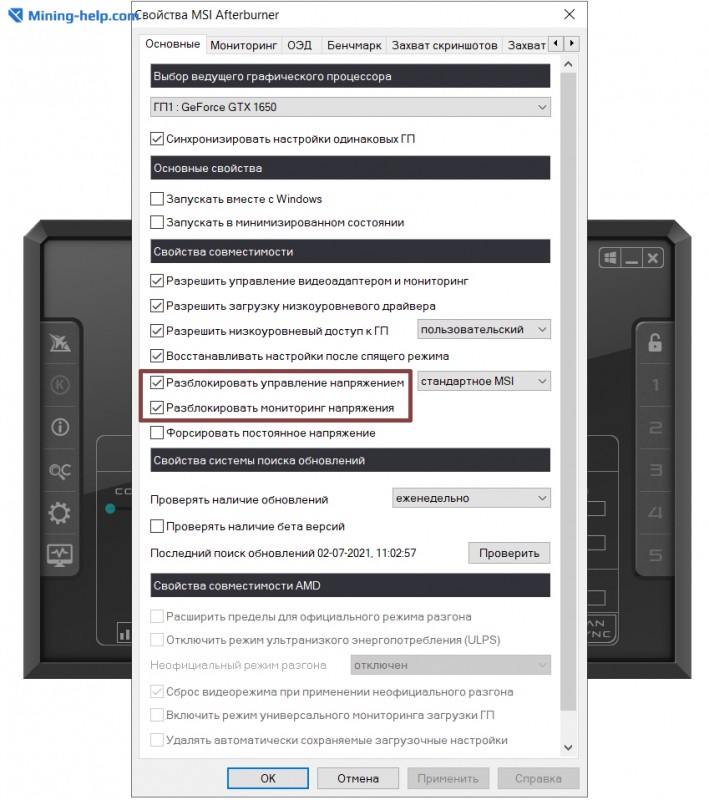
Одной их самых важных функций данной утилиты является управление параметрами напряжения (CoreVoltage), лимита потребления (PowerLimit) и лимита температуры (Tem. Limit). Для того, чтобы начать их менять, нужно перейти в настройки и во вкладке «Основные» найти опцию «Разблокировать управление напряжением».
Заметьте, что некоторые карты не поддерживают возможность управления этими параметрами.
Шаг 4. Мониторинг
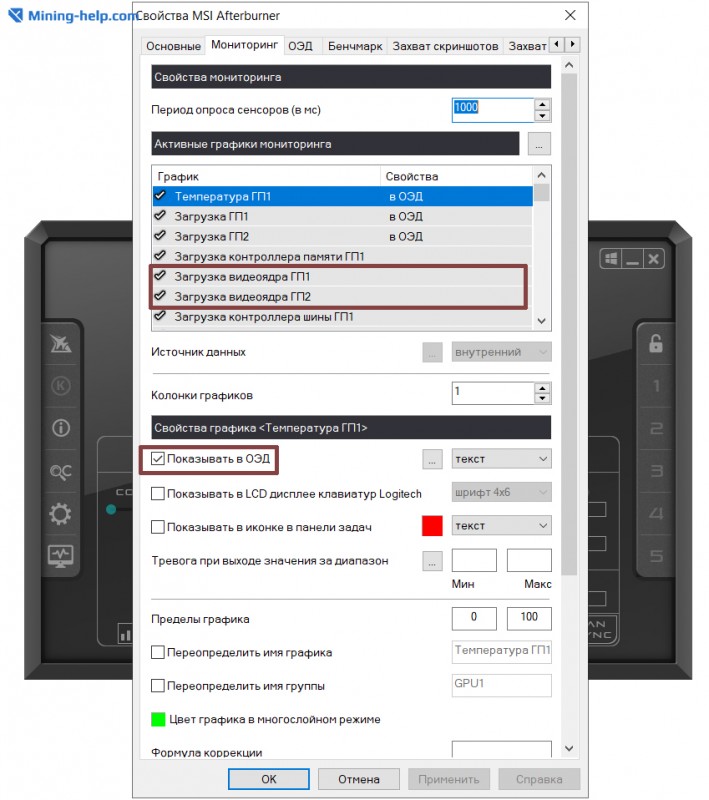
Система мониторинга RiverTuner позволяет отслеживать состояние оборудование даже во время игры в полноэкранном режиме и при использовании любых приложений. Для включения мониторинга нужно перейти в раздел «Мониторинг» и выбрать те данные, которые вас интересуют.
Немного ниже нужно поставить галочку напротив «Показывать в оверлейном экранном дисплее». Отмечайте любые данные, которые вы хотите видеть во время игры или использования программ.
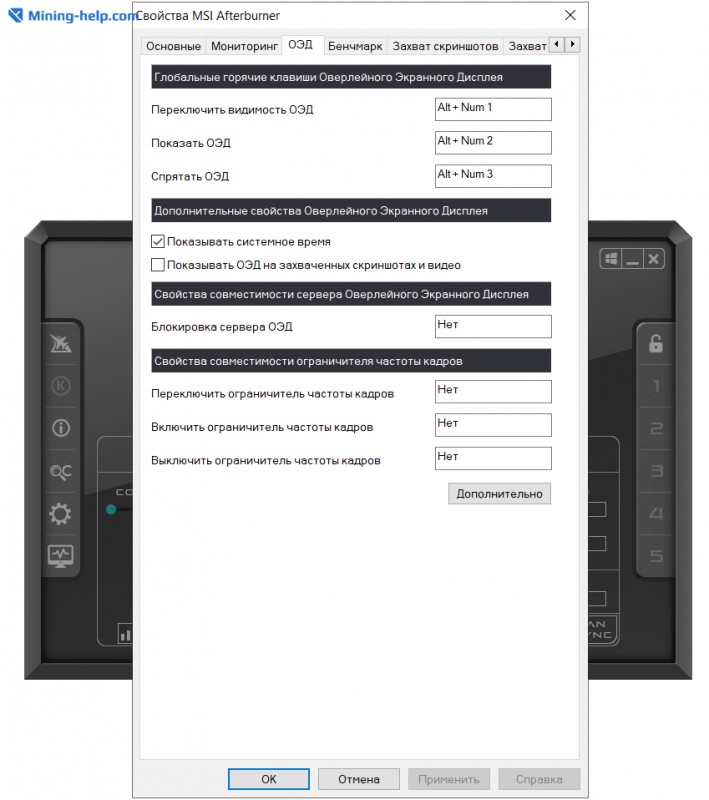
Не закрывайте окно настроек и перейдите во вкладку «ОЭД», а затем назначьте горячие клавиши для включения, выключения или переключения показа данных во время использования приложений.
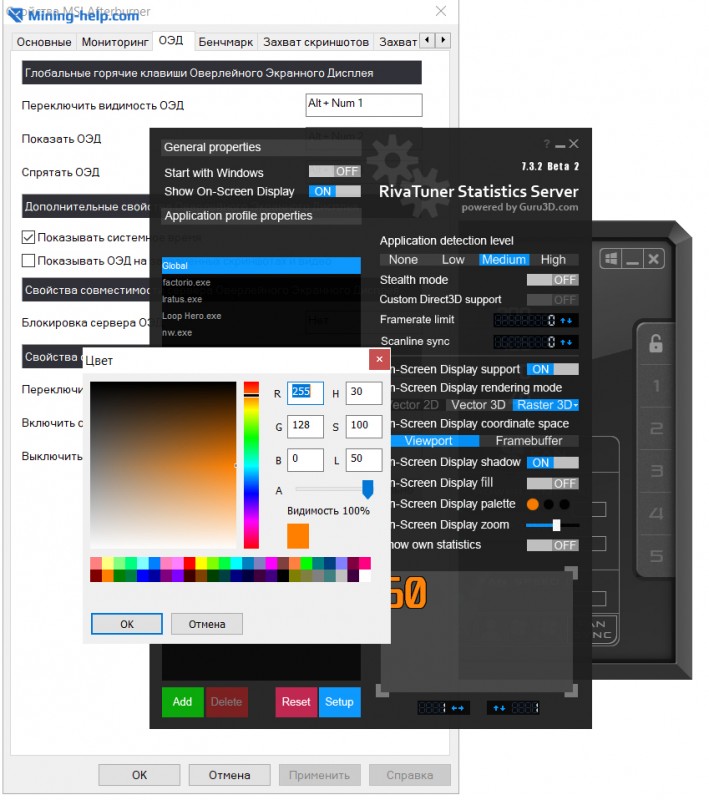
рых будет отображен ОЭД. Нажимаемкнопку «дополнительно» иотмечаемфункции Show-on-Screen Display, On-screen Display shadow и Show own statistics. Опция On-screenDisplaypaletteвызывается нажатием на цветной шар и открывает доступ к палитре цветов для выбора цвета шрифта, аползунок On-screenZoomменяет размер текста.
Блок 5. Захват экрана
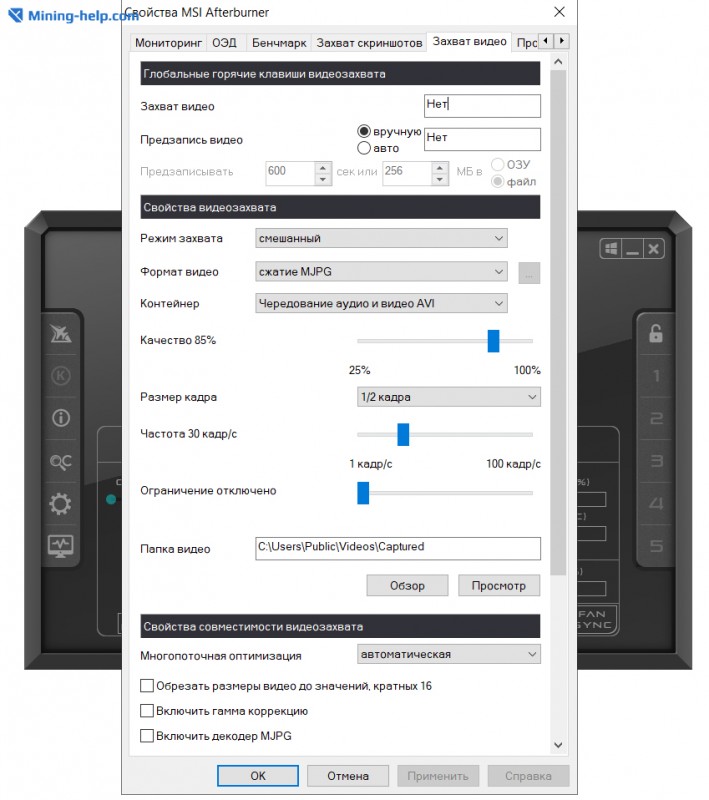
Открываем настройки программы и выбираем вкладу «Захват видео». По умолчанию, утилита использует формат сжатия MJPG. Менять это не нужно. Для захвата всего происходящего на экране выбираем «полный кадр».
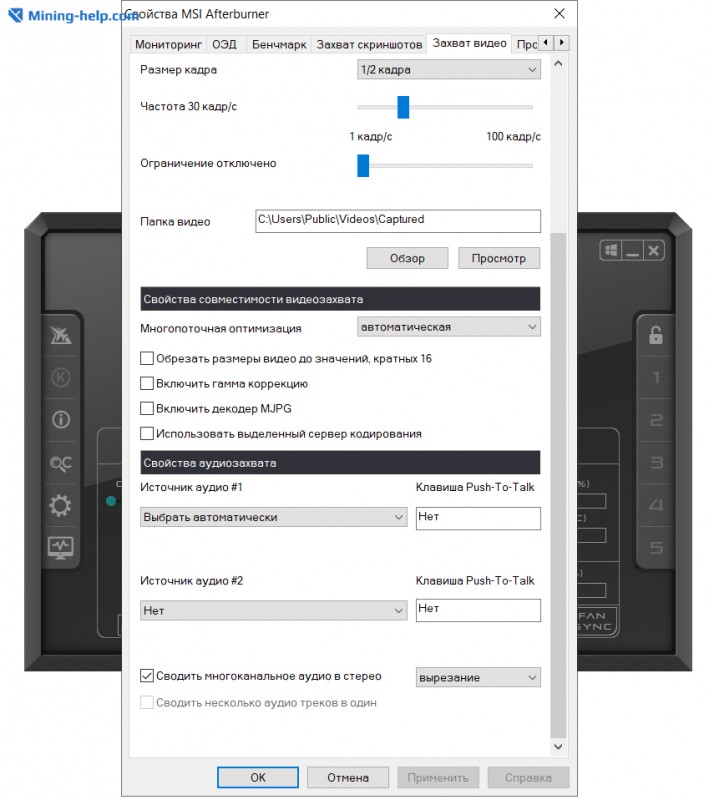
Видеозахват 60 кадров в секунду — это непосильная задача для среднестатистического компьютера. Если у вас не мощная игровая система, лучше оставлять этот параметр на отметке 30 кадров. Далее нужно выбрать, куда будут сохранены видеофайлы.
Горячая клавиша захвата видео включает запись. Повторное нажатие выключает. Если качество картинки оставляет желать лучшего или наблюдаются прерывания в воспроизведении, то следует еще раз снизить параметр частоты захватываемого видео.
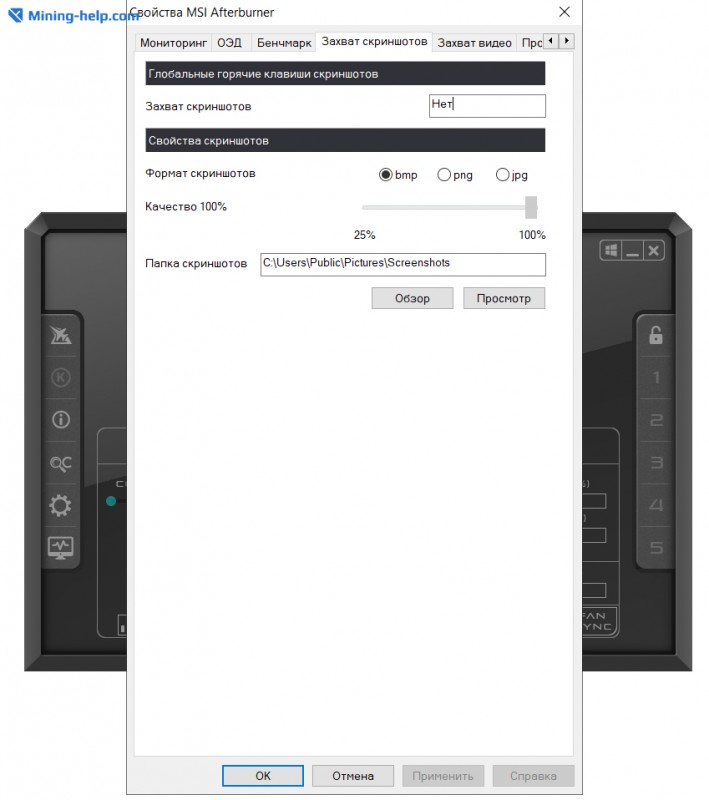
В разделе «Захват скриншотов» назначьте горячую клавишу для того, чтобы сделать скриншот при помощи утилиты. Изображение в выбранном формате будет сохранено непосредственно в папку.
Источник: mining-help.ru
Как настроить мониторинг MSI Afterburner в играх
После сборки нового ПК или покупки и установки свежей игры необходимо ознакомиться со значениями производительности и температур. Для чего? Чтобы понять, все ли нормально с вашим ПК и насколько хорошо он справляется с игрой. Это также поможет отследить причины, по которым порой может казаться, что с геймплеем что-то не так. Приложений для этого довольно много, но мы сегодня расскажем о том, как включить мониторинг в игре при помощи MSI Afterburner, вероятно самого популярного софта для этих целей.

Настройка этого софта в Windows 10, 11 или любых других версиях операционной системы Microsoft не отличается вообще ничем. Для начала отправляемся на сайт MSI за необходимой программой и нажимаем Download Afterburner. Смело запускаем установочный файл из скачанного архива и следуем всем предложениям инсталлера просто нажимая «Далее» и соглашаясь на условия пользовательского соглашения. Там же запустится установка RivaTuner Statistics Server (далее RTTS).
Запустили установленный Afterburner, а значит, пора разобраться с тем, как им пользоваться. Если нам необходимо только понять, как включить фпс в игре, то для этого в настройках приложения есть вкладка мониторинг, где есть список доступных для отображения параметров. За показ фпс отвечает опция “Частота кадров”, которая изначально не активна, а потому нужно нажать на галочку рядом с ней, а затем выделить ее и поставить галочку у “Отображать в ОЭД”. Аналогичную операцию рекомендую провести для “Времени кадра” а также “Минимальной частоты кадров” дабы позже было проще понять, что именно с игрой не так.
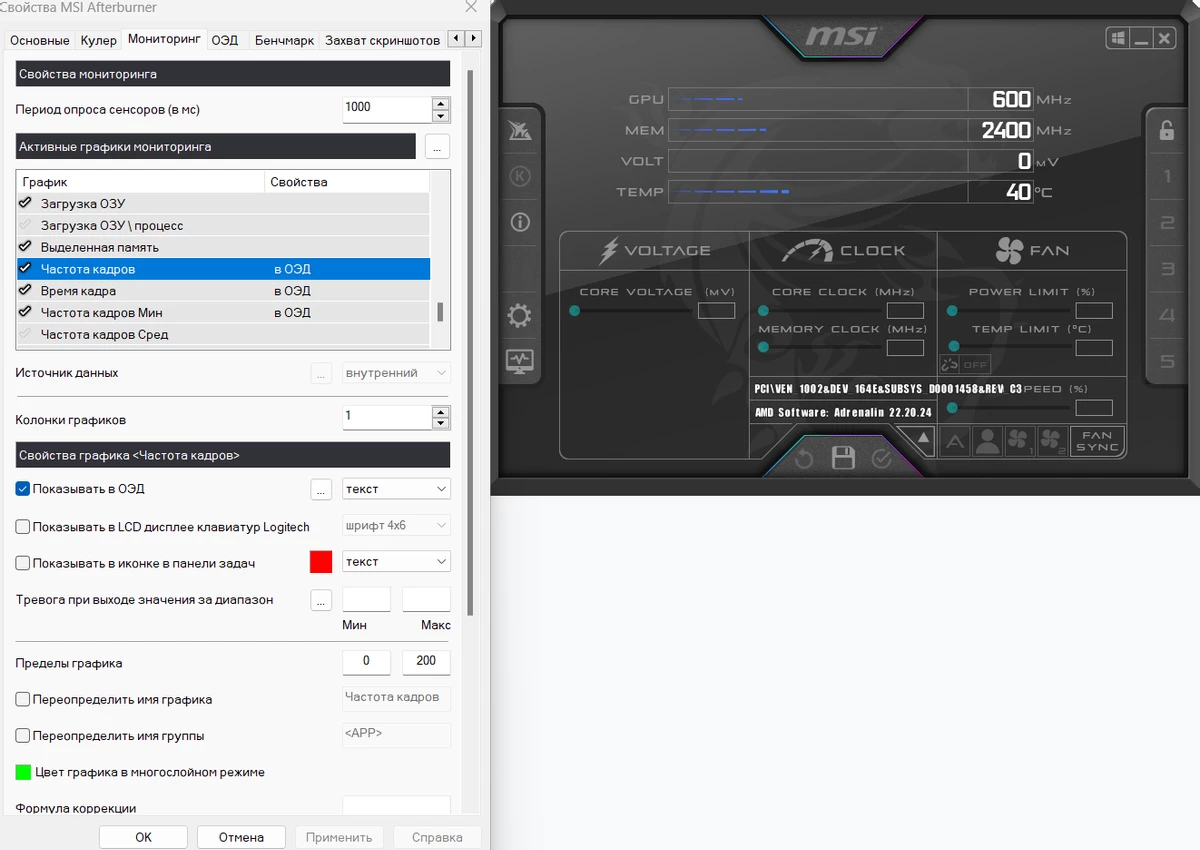
Те же действия вам необходимо провести для других параметров во вкладке “Мониторинг”, где есть температуры процессора и видеокарты, их потребление и множество других полезных параметров.
Помимо мониторинга ресурсов, Afterburner также предлагает и некоторые возможности по настройке вашей видеокарты. Хотите отрегулировать обороты кулера видеокарты? Не проблема, это можно сделать как настройкой кривой оборотов к температуре ГПУ, так и банальной фиксацией вертушек на определенных значениях. Это же приложение позволяет заниматься разгоном и андервольтингом вашей видеокарты, но это тема для другого материала, и о ней мы поговорим как-нибудь в следующий раз.
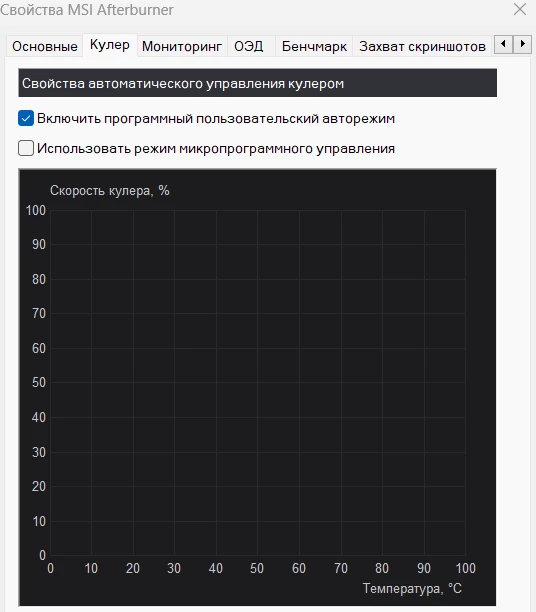
Настройки отображения фпс и других параметров завершены, а это значит, что остается только настроить активацию отображения самого ОЭД от RTTS в вашей игре. Для этого рядом с вкладкой “Мониторинг” в настройках Afterburner есть “ОЭД”, где вам необходимо назначить клавишу для переключения видимости ОЭД. Я для этого использую F9, вы можете использовать любую другую не используемую вами в играх и приложениях клавишу.

Важно уточнить, что скрывать Afterburner надо именно кнопкой сворачивания, а не закрытием. Теперь запускаем свою игру, нажимаем в ней на назначенную вами ранее кнопку для переключения отображения ОЭД и получаем всю запрошенную информацию в углу экрана.
Готово, вы великолепны и можете наблюдать за состоянием своего ПК прямо из игры. Уточним, что для отображения фпс и других параметров у производителей видеокарт есть необходимые параметры прямо в драйверах, а софт Intel и AMD также позволит провести все необходимые настройки самого ГПУ.
Источник: www.goha.ru
Msi afterburner что это за программа видео

- 3
- 4
- 7
- 3
6 лет назад
Полагаю, что для большинства пользователей этого: » . разгон видеокарты не только повышает риск ее преждевременного выхода из строя, но и сокращает ее рабочий ресурс. » вполне достаточно.
6 лет назад
Не кажется ли вам странным заявлени «При использовании мощной геймерской видеокарты лучше позаботиться о новой системе охлаждения.», это как в ноутбуке на видяхе GTX 1070 поставить новую систему охлаждения.
6 лет назад
Полагаю, что для большинства пользователей этого: » . разгон видеокарты не только повышает риск ее преждевременного выхода из строя, но и сокращает ее рабочий ресурс. » вполне достаточно.
6 лет назад
Не кажется ли вам странным заявлени «При использовании мощной геймерской видеокарты лучше позаботиться о новой системе охлаждения.», это как в ноутбуке на видяхе GTX 1070 поставить новую систему охлаждения.
4 года назад
Почему у меня Memory Clock не серый но ползунок не двигается(стоит на месте)
Источник: pomogaemkompu.temaretik.com